سلیپ موڈ ایک آسان فنکشن ہے جو آپ کے کمپیوٹر کو غیر فعال ہونے کے بعد اپنے ڈسپلے کو بند کرنے کے قابل بناتا ہے۔ یہ آپ کی بیٹری کو بچاتا ہے اور آپ اپنے کمپیوٹر کو جگا کر اپنا کام وہیں سے دوبارہ شروع کر سکتے ہیں جہاں سے آپ نے چھوڑا تھا۔ تاہم، اگر آپ اپنے کمپیوٹر کو وقت کے بعد سونے سے روکنا چاہتے ہیں تو آپ سلیپ موڈ کو غیر فعال کر سکتے ہیں۔ اس پوسٹ میں، ہم آپ کو متعدد طریقے دکھانے جا رہے ہیں۔ اپنے ونڈوز 11/10 پی سی پر سلیپ موڈ کو غیر فعال کریں۔ .
میں اپنے لیپ ٹاپ کو سونے سے کیسے روک سکتا ہوں؟
اپنے لیپ ٹاپ یا پی سی کو سونے سے روکنے کے لیے، آپ کو اس کے مطابق اپنی نیند کی ترتیبات کو ترتیب دینے اور سلیپ موڈ کو غیر فعال کرنے کی ضرورت ہے۔ اپنی ترتیبات ایپ کھولیں اور نیند کے آپشن کو کبھی نہیں پر سیٹ کریں۔ ہم نے ذیل میں تفصیل سے صحیح اقدامات اور کچھ دوسرے طریقوں پر تبادلہ خیال کیا ہے۔ تو، چیک آؤٹ.
میں ونڈوز 11 میں سلیپ موڈ کو کیسے آف کروں؟
ونڈوز 11 میں سلیپ موڈ کو آف کرنے کے مختلف طریقے ہیں/ سب سے آسان طریقوں میں سے ایک سیٹنگز ایپ کو استعمال کرنا ہے۔ آپ آسانی سے پاور اور بیٹری کی ترتیبات کو موافقت دے سکتے ہیں اور سلیپ موڈ کو غیر فعال کر سکتے ہیں۔ اس کے علاوہ کنٹرول پینل کو سلیپ موڈ کو آف کرنے کے لیے بھی استعمال کیا جا سکتا ہے۔ سافٹ ویئر جیسے Microsoft PowerToys اور Insomnia بھی آپ کو اپنے کمپیوٹر کو غیر فعال رہنے کے بعد سونے سے روکنے میں مدد کرتا ہے۔
ونڈوز 11/10 میں سلیپ موڈ کو کیسے غیر فعال کریں۔
اگر آپ ونڈوز 11/10 میں سلیپ موڈ کو غیر فعال کرنا چاہتے ہیں تو آپ درج ذیل طریقے استعمال کر سکتے ہیں۔
- ونڈوز سیٹنگز کا استعمال کرتے ہوئے سلیپ موڈ کو غیر فعال کریں۔
- کنٹرول پینل کے ذریعے سلیپ موڈ کو آف کریں۔
- سلیپ موڈ کو غیر فعال کرنے کے لیے Microsoft PowerToys استعمال کریں۔
- نیند کے موڈ کو بند کرنے کے لیے بے خوابی ڈاؤن لوڈ کریں۔
- ڈونٹ سلیپ کا استعمال کرتے ہوئے سلیپ موڈ کو غیر فعال کریں۔
1] ونڈوز سیٹنگز کا استعمال کرتے ہوئے سلیپ موڈ کو غیر فعال کریں۔

ونڈوز سیٹنگز ایپ آپ کو اپنے پی سی کی مختلف کنفیگریشنز میں ترمیم کرنے دیتی ہے۔ یہ آپ کو بھی اجازت دیتا ہے۔ اپنے کمپیوٹر پر سلیپ موڈ کو ترتیب دیں۔ . ونڈوز 11 میں سلیپ موڈ کو غیر فعال کرنے کے آسان اقدامات یہ ہیں:
- ترتیبات ایپ کھولیں۔
- سسٹم پر جائیں۔
- پاور اور بیٹری پر جائیں۔
- اسکرین پر کلک کریں اور سو جائیں۔
- نیند کے اختیارات کو کبھی نہیں پر سیٹ کریں۔
سب سے پہلے، ترتیبات ایپ کو لانچ کرنے کے لیے Windows + I کو دبائیں اور پھر نیویگیٹ کریں۔ سسٹم > پاور اور بیٹری سیکشن
اب، توسیع کریں اسکرین اور نیند ڈراپ ایرو بٹن پر کلک کرکے آپشن۔
اگلا، 'کے ساتھ منسلک ڈراپ ڈاؤن بٹن پر کلک کریں بیٹری پاور پر، میرے آلے کو سونے کے بعد رکھ دیں۔ 'آپشن اور منتخب کریں۔ کبھی نہیں۔ اختیار اسی طرح، سیٹ کریں ' پلگ ان ہونے کے بعد، میرے آلے کو سونے کے لیے رکھ دیں۔ ' کا اختیار کبھی نہیں۔ .
سلیپ موڈ اب آپ کے ونڈوز 11 پی سی پر غیر فعال ہو جائے گا۔
پڑھیں : کیسے تمام یا مخصوص صارفین کو ونڈوز کو بند کرنے یا دوبارہ شروع کرنے سے روکیں۔ GPEDIT کا استعمال کرتے ہوئے
اگر آپ ونڈوز 10 استعمال کر رہے ہیں تو، یہاں وہ اقدامات ہیں جن پر آپ سلیپ موڈ کو غیر فعال کرنے کے لیے عمل کر سکتے ہیں:
- سب سے پہلے، Win+I کا استعمال کرتے ہوئے ترتیبات ایپ کھولیں۔
- اب، سسٹم کیٹیگری پر کلک کریں۔
- اگلا، منتخب کریں طاقت اور نیند بائیں طرف کے پینل سے آپشن۔
- دائیں طرف کے پینل سے، کے نیچے سونا آپشن کے نیچے موجود ڈراپ ڈاؤن آپشن پر کلک کریں۔ بیٹری پاور پر، پی سی اس کے بعد سو جاتا ہے۔ اختیار اور منتخب کریں کبھی نہیں۔ .
- اس کے بعد، منتخب کریں پلگ ان ہونے پر، پی سی اس کے بعد سو جاتا ہے۔ ڈراپ ڈاؤن آپشن اور منتخب کریں۔ کبھی نہیں۔ .
پڑھیں: ہارڈ ڈرائیو کو ونڈوز میں سلیپ جانے سے روکیں۔ .
2] کنٹرول پینل کے ذریعے سلیپ موڈ کو آف کریں۔
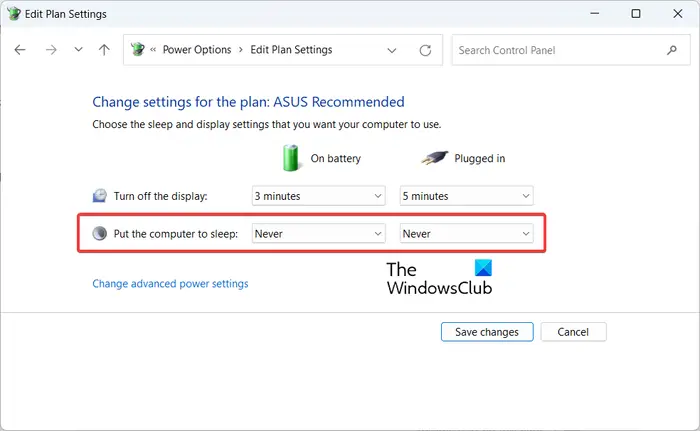
ونڈوز 11/10 پر سلیپ موڈ کو غیر فعال کرنے کا دوسرا طریقہ کنٹرول پینل کے ذریعے ہے۔ آپ نیچے دیے گئے اقدامات پر عمل کر سکتے ہیں اور کنٹرول پینل کا استعمال کرتے ہوئے اپنے کمپیوٹر پر سلیپ موڈ کو بند کر سکتے ہیں۔
سب سے پہلے، ونڈوز سرچ فنکشن کا استعمال کرتے ہوئے کنٹرول پینل کھولیں۔ اور پھر، پر کلک کریں۔ ہارڈ ویئر اور آواز اختیار
اگلا، پاور آپشنز کے تحت، پر کلک کریں۔ کمپیوٹر سوتے وقت تبدیل کریں۔ اختیار
اس کے بعد، سیٹ کریں کمپیوٹر کو سلیپ کردو کا اختیار کبھی نہیں۔ کے لیے بیٹری پر اور پلگ ان .
دیکھیں: ونڈوز لیپ ٹاپ کی بیٹری سلیپ موڈ میں ختم ہو جاتی ہے۔ .
3] نیند کے موڈ کو غیر فعال کرنے کے لیے Microsoft PowerToys کا استعمال کریں۔
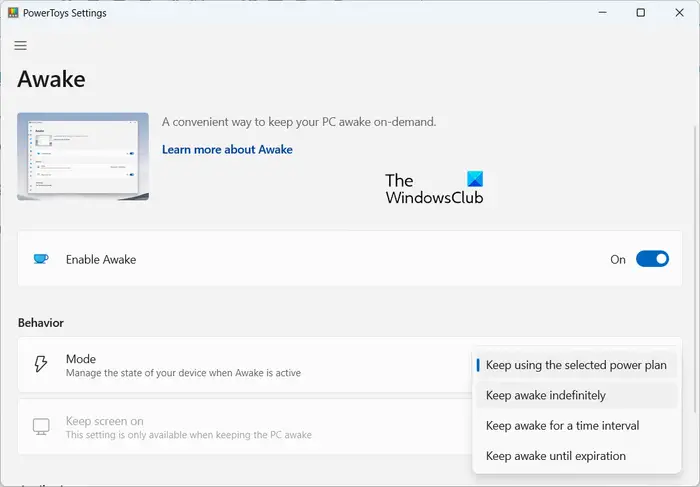
Microsoft PowerToys ایک مفت اور اوپن سورس پروجیکٹ ہے جو ونڈوز کے صارفین کو اپنے تجربے کو مزید بڑھانے کے قابل بناتا ہے۔ یہ کلر پیکر، فائل ایکسپلورر ایڈ آنز، امیج ریسائزر، کی بورڈ مینیجر، ماؤس یوٹیلیٹیز، ٹیکسٹ ایکسٹریکٹر اور بہت کچھ جیسی افادیت کا ایک سیٹ ہے۔ اس کا ایک ٹول کہا جاتا ہے۔ بیدار . اس کا استعمال کرتے ہوئے، آپ اپنے Windows 11/10 PC پر نیند کے موڈ کو عارضی طور پر غیر فعال کر سکتے ہیں۔ آئیے چیک کرتے ہیں کہ کیسے۔
سب سے پہلے، آپ کو کرنے کی ضرورت ہے Microsoft PowerToys ڈاؤن لوڈ اور انسٹال کریں۔ آپ کے کمپیوٹر پر.
اس کے بعد پاور ٹوز لانچ کریں اور پر کلک کریں۔ بیدار دائیں طرف کے پینل سے ٹیب۔ اس ٹیب میں، پر کلک کریں۔ ترتیبات کھولیں۔ بٹن
اگلا، سے وابستہ ٹوگل کو آن کریں۔ جاگنے کو فعال کریں۔ اختیار
اب، کے تحت رویہ سیکشن، منتخب کریں موڈ ڈراپ ڈاؤن آپشن اور منتخب کریں۔ غیر معینہ مدت تک جاگتے رہیں اختیار پھر، سے وابستہ ٹوگل کو چالو کریں۔ اسکرین آن رکھیں اختیار
مندرجہ بالا کنفیگریشنز کو ترتیب دینے کے بعد آپ کا پی سی نہیں سوئے گا۔
پڑھیں: ونڈوز میں سلیپ کے بعد لاگ ان کو کیسے غیر فعال کریں۔ ?
4] نیند کے موڈ کو بند کرنے کے لیے بے خوابی ڈاؤن لوڈ کریں۔
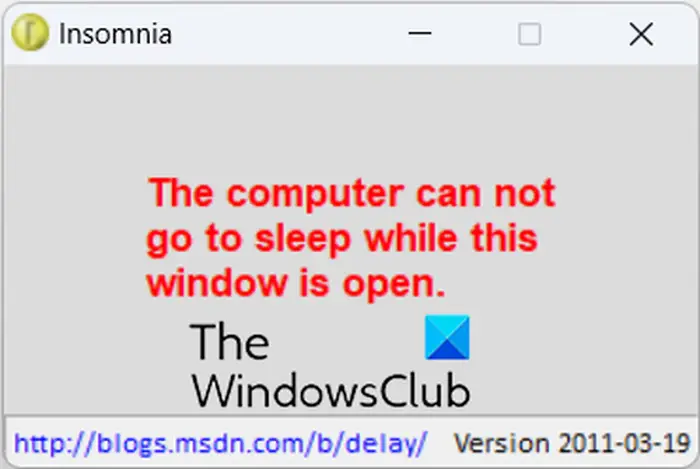
آپ اپنے ونڈوز پی سی پر سلیپ موڈ کو غیر فعال کرنے کے لیے تھرڈ پارٹی ایپلیکیشن بھی استعمال کر سکتے ہیں۔ بے خوابی جیسی ایپلی کیشنز آپ کو اپنے کمپیوٹر کو بیدار رکھنے اور اپنے کمپیوٹر کو سونے سے روکنے کی اجازت دیتی ہیں۔
آپ اس سے بے خوابی ڈاؤن لوڈ کرسکتے ہیں۔ آفیشل ڈاؤن لوڈ پیج اور پھر زپ فولڈر کو نکالیں۔ اس کے بعد، آپ کے سسٹم کے فن تعمیر پر منحصر ہے، 32 بٹ یا 64 بٹ ایپ لانچ کریں اور یہ آپ کے کمپیوٹر کو اس وقت تک سونے سے روکے گا جب تک اس کی ونڈو نہیں کھل جاتی۔
ٹپ: آپ کمپیوٹر کو سونے یا لاک کرنے سے بھی روک سکتے ہیں۔ ونڈوز کے لیے کیفین
پڑھیں: ونڈوز سلیپ ٹائمر شٹ ڈاؤن کو کیسے ترتیب دیا جائے۔
5] ڈونٹ سلیپ کا استعمال کرتے ہوئے سلیپ موڈ کو غیر فعال کریں۔
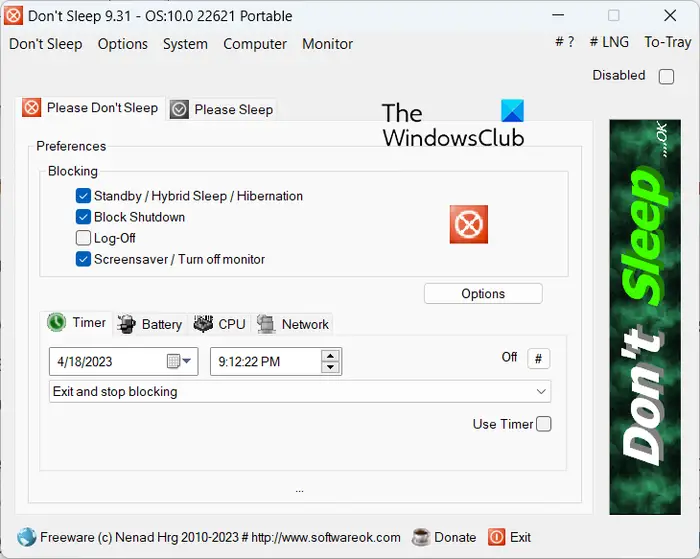
کرسٹل ڈسک کی معلومات کو کس طرح استعمال کریں
سلیپ موڈ کو غیر فعال کرنے کا اگلا طریقہ استعمال کرنا ہے۔ مت سونا . یہ ایک مفت ایپلی کیشن ہے جو آپ کو اپنے سسٹم کو شٹ ڈاؤن، اسٹینڈ بائی، ہائبرنیٹ، دوبارہ شروع کرنے اور سونے سے روکنے کی اجازت دیتی ہے۔ یہ آپ کو اپنے کمپیوٹر کو ایک مخصوص وقت پر بند کرنے کا شیڈول کرنے کے قابل بھی بناتا ہے۔ آپ کو اس سافٹ ویئر میں مختلف دیگر خصوصیات بھی ملتی ہیں جیسے سسٹم اسٹینڈ بائی کو روکنے کے لیے ٹائمر ترتیب دینا، پلیز سلیپ فیچر استعمال کرنا وغیرہ۔
اسے استعمال کرنے کے لیے، آپ اسے آفیشل ویب سائٹ سے ڈاؤن لوڈ اور انسٹال کر سکتے ہیں۔ یا، آپ اس کا پورٹیبل ورژن استعمال کر سکتے ہیں اور جب بھی ضرورت ہو اسے چلا سکتے ہیں۔ ڈونٹ سلیپ لانچ کریں اور پر جائیں۔ پلیز مت سونا ٹیب
اب، کے تحت مسدود کرنا > ترجیحات سیکشن، اسٹینڈ بائی/ہائبرڈ سلیپ/ ہائبرنیشن چیک باکس پر نشان لگانا یقینی بنائیں۔ اس کے بعد، اگر آپ چاہتے ہیں، پر جائیں ٹائمر ٹیب اور آپ اس وقت کی وضاحت کر سکتے ہیں جب آپ ایپ سے باہر نکلنا چاہتے ہیں اور نیند اور دیگر طریقوں کو روکنا چاہتے ہیں۔ آپ بیٹری کے اختیارات، CPU لوڈ کے اختیارات، اور نیٹ ورک لوڈ کے اختیارات کے لیے ترجیحات بھی ترتیب دے سکتے ہیں۔
دوسری طرف، پلیز سلیپ ٹیب کے اندر، آپ یہ بھی بتا سکتے ہیں کہ آپ اپنے پی سی کو کب سلیپ موڈ میں داخل کرنا چاہتے ہیں۔ مزید برآں، آپ یہ بھی بتا سکتے ہیں کہ مانیٹر کب بند ہونا چاہیے اور پاور کے دوسرے آپشنز کو کنفیگر کرنا چاہیے۔
اب پڑھیں : پاور سی ایف جی کمانڈ لائن کا استعمال کرتے ہوئے ہائبرنیشن کو فعال یا غیر فعال کریں۔ .















